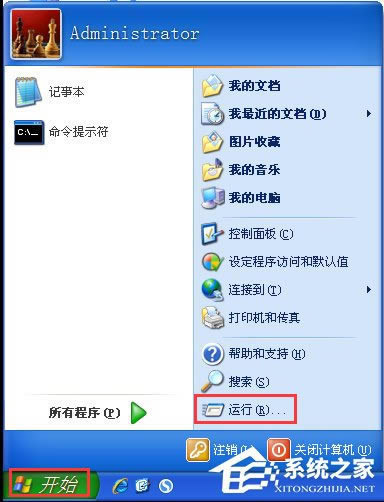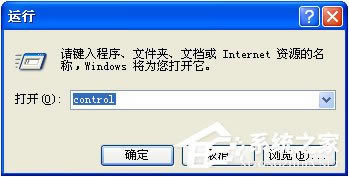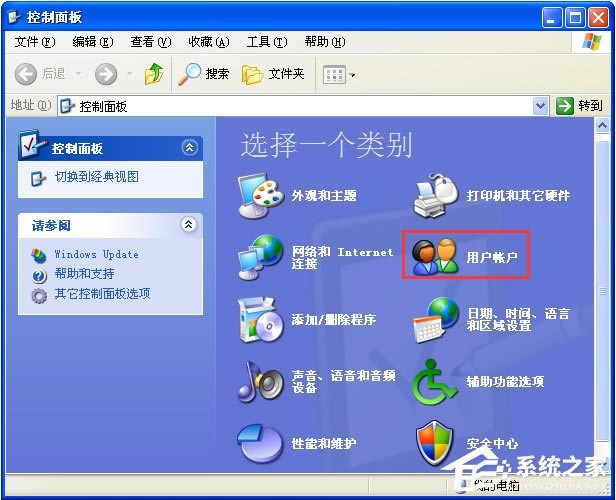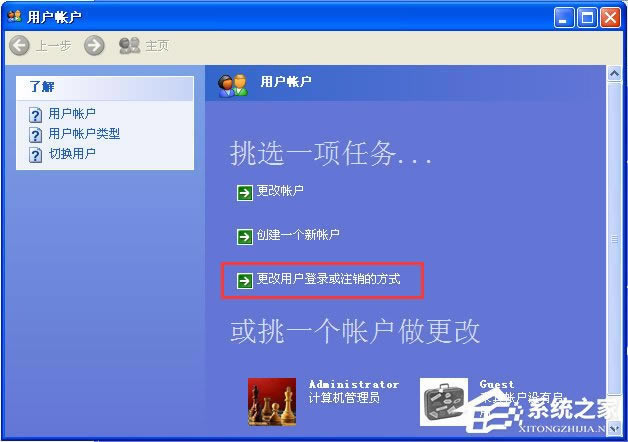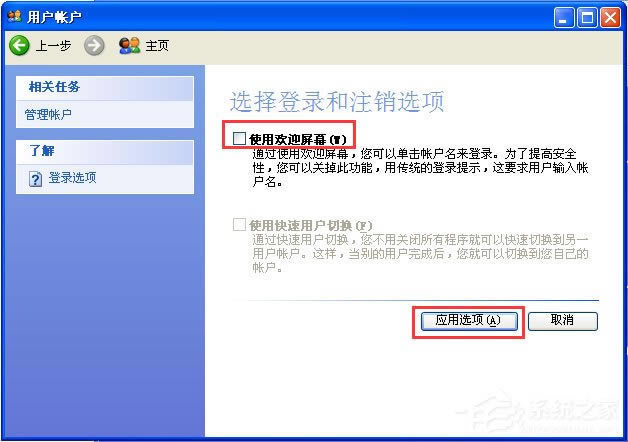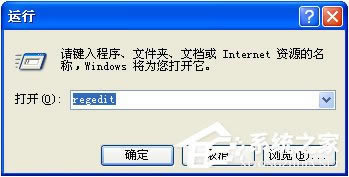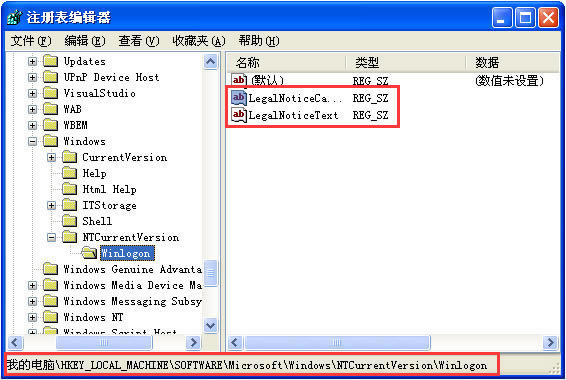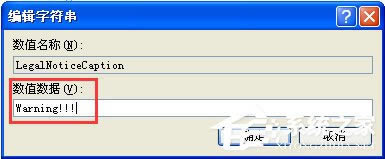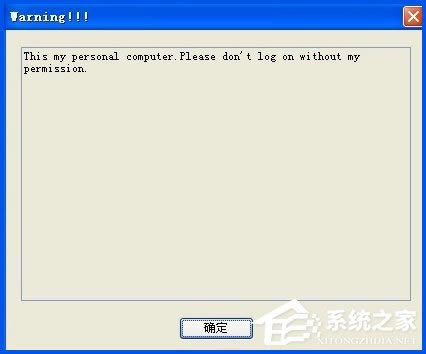WindowsXP系统怎样设置登录界面的警告或欢迎信息?
发布时间:2022-10-03 文章来源:深度系统下载 浏览:
|
Windows XP是美国微软公司研发的基于X86、X64架构的PC和平板电脑使用的操作系统,于2001年8月24日发布RTM版本,并于2001年10月25日开始零售。其名字中“XP”的意思来自英文中的“体验(Experience)”。该系统是继Windows 2000及Windows ME之后的下一代Windows操作系统,也是微软首个面向消费者且使用Windows NT5.1架构的操作系统。 大家在启动WindowsXP电脑的时候,首先会进入登录界面,默认情况下会显示“欢迎使用”(如图),有些用户想要设置一些个性化的欢迎信息,甚至有一些用户想要设置一些警告信息,那么WindowsXP系统的登录界面信息要如何修改呢?我们一起来看看。
操作方法如下: 1、点击左下角“开始”,点击“运行”;
2、在弹出的运行对话框中输入“control”,回车;
3、在出现的“控制面板”窗口中,双击“用户账户”;
4、此时会弹出“用户账户”对话框,左键单击“更改用户登陆或注销的方式”;
5、取消“使用欢迎屏幕”前面的勾选,然后点击“应用选项”,返回上个界面,关闭用户账户界面;
6、点击“开始”菜单,点击“运行”,输入“regedit”(需要管理员权限);
7、在弹出“注册表编辑器”中,找到这个位置[HKEY_LOCAL_MACHINE\SOFTWARE\Microsoft\Windows \NTCurrentVersion\Winlogon],点击Winlogon,在右边找到两个值LegalNoticeCaption(字符串值)和LegalNoticeText(字符串值),如果没有就在右边的空白处,右键点击字符串值,新建这2个值;
8、右键点击LegalNoticeCaption,选择修改,输入你想输入的内容,点击确定。这个是标题,如图;
9、右键点击LegalNoticeText,选择修改,输入在登陆过程中显示的内容,点击确定;
10、修改完后,重启电脑或者注销电脑。在系统重启的过程中,会出现下面的界面,同时按“Ctrl+Alt+Delete”;
11、接着就会出现你之前输入的内容了。
以上就是WindowsXP系统下设置登录界面信息的操作方法,想要修改WindowsXP登录界面信息的用户,可以按以上教程修改。 Windows XP服役时间长达13年,产生的经济价值也较高。2014年4月8日,微软终止对该系统的技术支持,但在此之后仍在一些重大计算机安全事件中对该系统发布了补丁。 |